Vous pouvez installer un plugin dans WordPress de plusieurs manières. La meilleure façon d'installer un plugin est d'utiliser le tableau de bord d'administration WordPress, qui vous permet automatiquement d'installer des plugins.
1. Connectez-vous à votre tableau de bord d'administration WordPress.
2. Dans le menu du tableau de bord, passez votre souris sur Extensions et cliquez sur Ajouter.

3. Dans la zone de recherche, entrez le nom du plugin que vous souhaitez installer, tel que Jetpack, et appuyez sur Entrée.
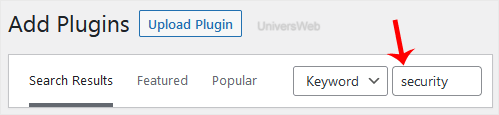
4. Les plugins disponibles correspondant au mot-clé Jetpack apparaîtront. Cliquez sur le bouton Installer, qui apparaît à côté du nom de l'extension que vous souhaitez installer.

5. L'installation peut prendre quelques minutes. Une fois terminé, il affichera l'option Activer. Cliquez dessus pour activer votre plugin nouvellement installé.

Note: Le plugin nouvellement activé s'affichera dans le menu de la barre latérale. Si un plugin nécessite une configuration, il affichera une option pour la compléter.

